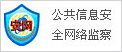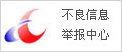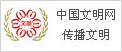Windows学院:如何在微软Win10/Win11中快速找到你的光标
来源:IT之家 发布时间:2022-11-16 11:04 阅读量:10620
平时使用Win10/Win11系统时,经常会遇到找不到光标的情况例如,在大屏幕或多显示器的计算机上,很难准确定位光标您可能需要摇动鼠标,通过改变屏幕区域来锁定光标位置而解决这个问题最好的办法就是把鼠标指针做的大一点,这样你就能找到更多
Win11中调整鼠标指针大小的方法
1.单击开始菜单。
2.输入鼠标
3.输入鼠标设置。
4.单击鼠标指针。
在大小选项中,用户可以根据自己的喜好调整光标的大小向左滑动会缩小鼠标指针的大小,向右滑动会放大鼠标指针的大小
Win10中调整鼠标指针大小的方法
1.单击开始菜单。
2.输入鼠标
3.选择更新鼠标指针显示和速度
4.单击指针
现在,您可以下拉计划并选择您想要使用的鼠标指针一旦你选择了你喜欢的鼠标指针,点击确定
通过电动玩具提高
PowerToys是微软官方的Win10/Win11优化工具,为系统提供了一些额外的功能其中一个功能就是找我的鼠标安装PowerToys后,默认启用该功能
1.单击开始,输入PowerToys,然后按回车键。
2.点击鼠标实用程序
3.您可以切换启用查找我的鼠标选项
本站了解到,当用户按下键盘的CTRL键两次时,会出现一个圆圈,显示你的鼠标位置这个功能是好的,但它也可能非常烦人,因为你可能会发现自己经常不小心触发它
郑重声明:此文内容为本网站转载企业宣传资讯,目的在于传播更多信息,与本站立场无关。仅供读者参考,并请自行核实相关内容。
重庆新闻摘选